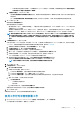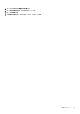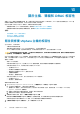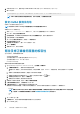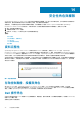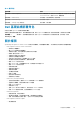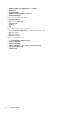Users Guide
4. 在選取 vSphere 主機來修復相容性精靈頁面中,選取您要修復之主機的核取方塊。
5. 按一下 Next (下一步)。
隨後便會顯示警告訊息,如果有選取的主機未指派給連線設定檔,系統會提示您繼續相容性精靈,或取消修復相容性精靈。若要
修復連線設定檔的不相容,請執行下列其中一項:
• 若要從相容性精靈排除沒有指派給連線設定檔的主機,請按一下繼續相容性精靈。
• 若要結束精靈,並在連線設定檔頁面上修復系統,請按一下取消。請參閱建立連線設定檔。您可以在連線設定檔建立之後再
回到精靈。
6. 如果您針對警告訊息按一下繼續相容性精靈,請在開啟 CSIOR 視窗中選取核取方塊,針對所選的主機開啟 CSIOR。
7. 按一下 Next (下一步)。
8. 在修復 OMSA 視窗選取核取方塊,針對所選的主機修復 OMSA。
9. 按一下 Next (下一步)。
10. 在重新啟動主機視窗中,檢視必須重新啟動的 ESXi 主機。
如果有安裝或更新 OMSA,就必須重新啟動 ESXi 主機。此外,凡是未曾執行過 CSIOR 的主機,一律要重新開機。請執行下列其
中一項:
• 如果希望在必要時讓主機自動進入維護模式,並重新啟動,請選取必要時讓主機自動進入維護模式並重新啟動核取方塊。
• 如果您要手動重新開機,請在安裝 OMSA 後重新啟動主機;手動設定 OMSA,或在主機開始執行以及 OMSA 沒有設定時透過
相容性精靈設定;然後再次執行清查。請參閱執行清查工作。
11. 按一下 Next (下一步)。
12. 在摘要視窗中,檢查不相容主機上發生的動作。
您必須手動重新開機,才能讓摘要頁面中的動作生效。
13. 按一下 Finish (完成)。
修復 vSphere 主機的 iDRAC 授權相容性
列在 vSphere 主機相容性頁面上的 vSphere 主機都是不相容的,因為它們沒有相容的 iDRAC 授權。表格顯示的是 iDRAC 授權的狀
態。您可以按其中一個不相容的主機,檢視更多詳細資料 (例如 iDRAC 授權還剩幾天),然後視需要加以更新。如果已從 vSphere 主
機頁面上停用執行清查工作連結,就表示沒有因 iDRAC 授權而不相容的 vSphere 主機。
1. 在 OpenManage Integration for VMware vCenter 中,從管理標籤按一下相容性 > vSphere 主機。
2. 選取 iDRAC 授權狀態不相容的主機。
3. 如果授權已過期,請按一下購買/更新 iDRAC 授權連結。
4. 登入 Dell 授權管理頁面,並更新或購買新的 iDRAC 授權。
請使用此頁面上的資訊來識別及更新 iDRAC。
5. 安裝 iDRAC 授權後,請針對 vSphere 主機執行清查工作,待清查工作順利完成後,再回到此頁面,主機才能相容。
使用 OMSA 搭配第 11 代伺服器
若要管理 Dell PowerEdge 第 11 代伺服器,OMIVV 規定必須在伺服器上執行 OMSA。如果是透過 OMIVV 部署的第 11 代主機,就會自
動安裝 OMSA。如果是以手動方式部署的第 11 代主機,則可以選擇下列其中一項:
• 使用 OMIVV 安裝和設定 OMSA。請參閱 設定 OMSA 設陷目的地 第頁的 96。
• 手動安裝和設定 OMSA。請參閱 在 ESXi 系統上部署 OMSA 代理程式 第頁的 95。
註: 使用 OMIVV 部署 OMSA 代理程式時,OMIVV 會啟動 HttpClient 服務,並在 ESXi 5.0 以後的版本啟用連接埠 8080,以下
載並安裝 OMSA VIB。OMSA 安裝完成後,服務便會自動停止,連接埠也會關閉。
註: 除了前述選項之外,您還可以使用 Web 用戶端主機相容性來安裝並設定 OMSA 代理程式。
在 ESXi 系統上部署 OMSA 代理程式
在 ESXi 系統上安裝 OMSA VIB,從系統收集清查與警示資訊。
註: Dell PowerEdge 第 12 代伺服器之前的 Dell 主機上,必須有 OpenManage 代理程式。請使用 OpenManage Integration
for VMware vCenter 來安裝 OMSA,或先手動將 OMSA 安裝到主機上,再安裝 OpenManage Integration for VMware
vCenter。若要詳細瞭解手動安裝 OMSA 代理程式,請參閱 http://en.community.dell.com/techcenter/systems-
management/w/wiki/1760.openmanage-server-administrator-omsa.aspx
關於主機、裸機和 iDRAC 相容性 95